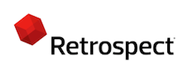- Testate i vostri backup mensilmente. Eseguite ripristini di file di routine per convalidare l'integrità dei dati di backup e confermare che, nel caso si verifichi uno scenario di perdita di dati, possiate recuperare quello che vi serve. Questa operazione ha il vantaggio di permettervi di familiarizzare con il processo di ripristino.
- Eseguite sempre il backup di più set di backup per la massima sicurezza. In questo modo potete avere una copia dei vostri supporti di backup in loco per un facile accesso e una copia altrove per proteggervi contro incendi, furti o altri disastri.
- Quando possibile, pianificate l'esecuzione dei backup di notte per ridurre la possibilità di errori causati da file aperti e avere maggiore banda di rete a disposizione.
- Potete risparmiare tempo sui vostri backup notturni programmando le verifiche dei vostri supporti al di fuori della finestra temporale di backup normale. Retrospect scrive MD5 checksums sui vostri file multimediali, quindi, anche se disattivate la verifica per il backup notturno, potete pianificare con sicurezza di eseguire la verifica durante il giorno.
- Non avete bisogno di uno script diverso per ogni set di backup. Uno script di backup consente di avere un numero illimitato di destinazioni; pertanto, potete semplificare la rotazione dei vostri supporti impostando lo script in modo che utilizzi una destinazione di backup diversa ogni giorno. Potete avere un set di backup Lunedì che viene utilizzato solo il lunedì, Martedì utilizzato solo il Martedì ecc.
- Anche un utente non aziendale può sfruttare la funzione Trasferimento istantaneo di Retrospect. Per fare questo, eseguite backup giornalieri del disco rigido USB collegato localmente. Poi, una volta alla settimana, eseguite un Trasferimento Snapshot istantaneo a caldo su un disco USB separato utilizzato per l'archiviazione offsite. In questo modo copierete il backup più recente per il disco USB che potete poi spostare in un luogo sicuro.
- È una buona idea usare la funzione di crittografia di Retrospect per crittografare tutti i supporti di backup che prevedete di spostare dal sito locale per la conservazione a breve o a lungo termine. In questo modo, se il disco offsite viene perso o rubato, non sarà necessario preoccuparsi di qualcuno che possa avere accesso ai vostri dati.
- Retrospect include opzioni molto potenti per filtrare determinati tipi di file dal backup, come il selettore/regola All Files Except Cache Files che è utile nel prevenire il backup dei file di cache non necessari. Tuttavia, dovete fare attenzione quando create selettori personalizzati; ciò che escludete oggi potrebbe essere un elemento che desiderate proteggere domani e più avanti nel futuro potrebbe succedere di non poter recuperare le esclusioni iniziali. Selezionare All Files o All Files Except Cache Files è sempre l'opzione più sicura.
- Potete monitorare da remoto i vostri backup Retrospect dal vostro iPhone o iPad scaricando gratuitamente l’app Retrospect. L'applicazione vi consente di visualizzare il prossimo backup che avete pianificato, visualizzare il registro delle operazioni e verificare l'avanzamento del backup.
- Retrospect per Windows include una opzione Check Selector per verificare i selettori e assicurarsi che nulla sia stato accidentalmente escluso dal backup. L'opzione si trova sotto Configure > Selectors. Cliccate l'icona del segno di spunta dopo la modifica del selector.
ACCEDI AL MINISITO RETROSPECT PER SAPERNE DI PIU' SULLE SOLUZIONI DI BACKUP E RIPRISTINO DATI